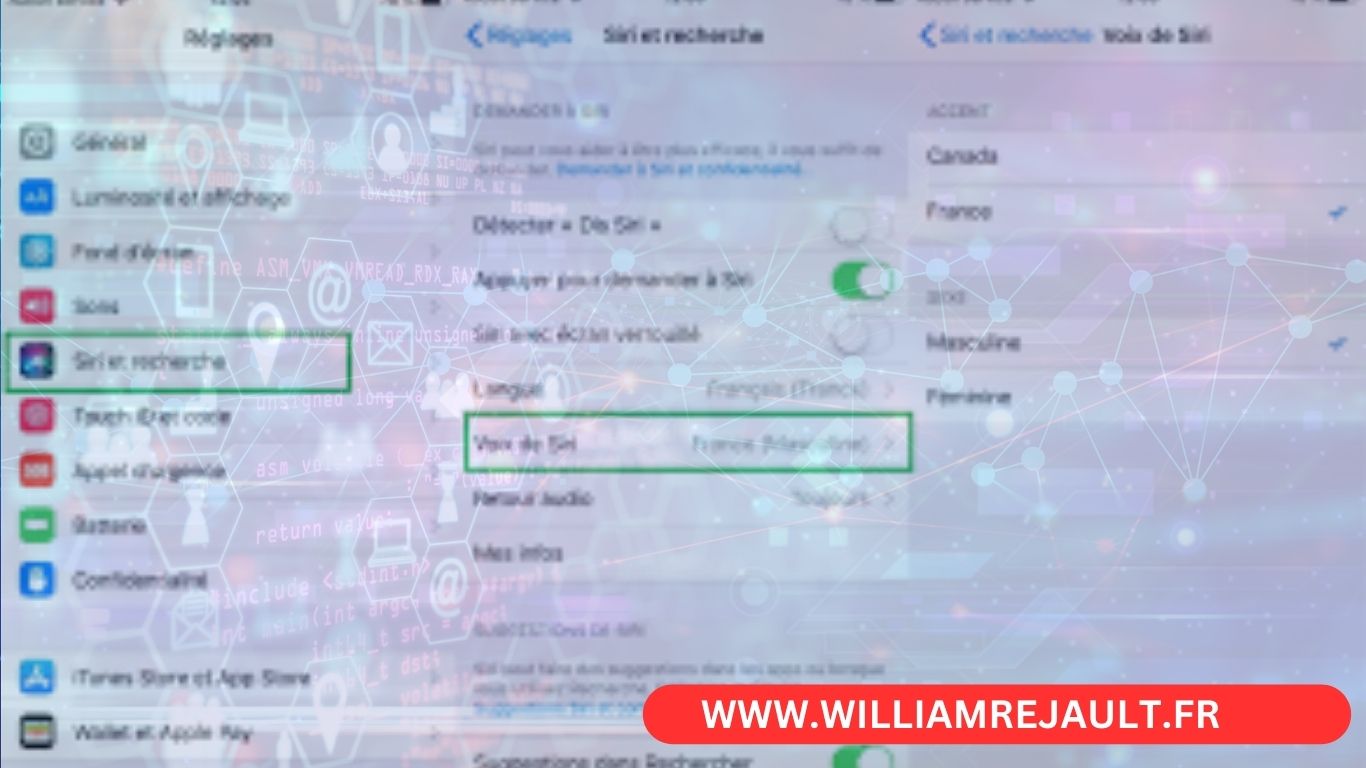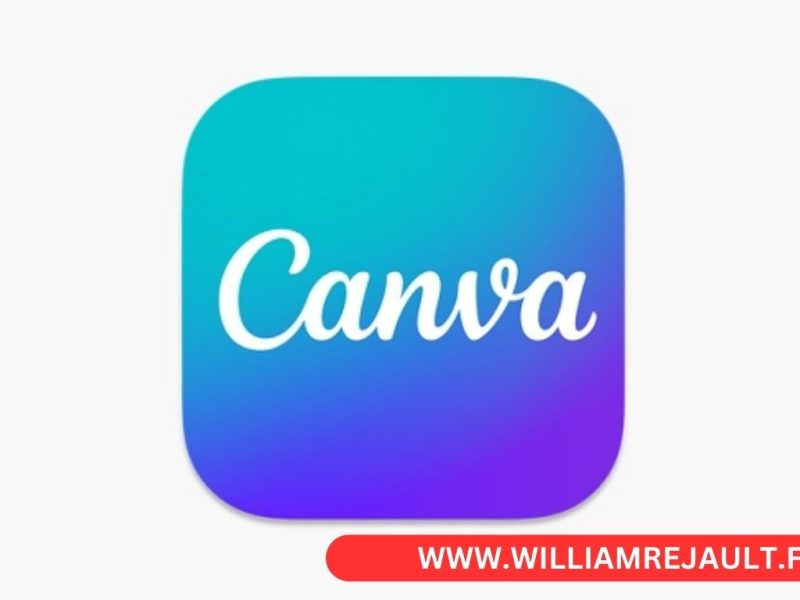Cet article est un guide complet expliquant comment changer la langue et la voix de Siri, l’assistant vocal intelligent d’Apple, sur différents appareils comme l’iPhone, l’iPad, et le Mac. Si vous souhaitez personnaliser votre expérience avec Siri, en modifiant son accent, sa langue, ou même le genre de la voix, cet article vous montrera comment procéder étape par étape. Nous explorerons également les implications de ces modifications sur votre interaction quotidienne avec Siri et pourquoi elles pourraient enrichir votre utilisation des appareils Apple.
Introduction à Siri et Son Importance
Siri, l’assistant vocal développé par Apple, a révolutionné la façon dont les utilisateurs interagissent avec leurs appareils. Disponible sur iPhone, iPad, Mac, et même l’Apple Watch, Siri permet d’exécuter des commandes vocales, de poser des questions, et de contrôler des appareils intelligents, simplifiant ainsi notre vie quotidienne. Cependant, saviez-vous que vous pouvez personnaliser Siri en changeant sa langue et sa voix ?
Pourquoi Changer la Langue et la Voix de Siri ?
Changer la langue de Siri peut être essentiel pour les utilisateurs bilingues ou ceux qui apprennent une nouvelle langue. Modifier la voix, quant à elle, peut rendre l’expérience plus personnalisée et agréable, en choisissant par exemple un accent ou un genre de voix préféré.
Comment Modifier la Langue de Siri sur iPhone et iPad ?
Pour modifier la langue de Siri sur votre iPhone ou iPad, accédez à Réglages > Siri et Recherche > Langue. Sélectionnez la langue de votre choix dans la liste proposée. Cette modification affectera la façon dont Siri comprend et répond à vos commandes vocales.
La Procédure pour Changer la Voix de Siri sur iOS
Changer la voix de Siri sur iOS est tout aussi simple. Dans Réglages > Siri et Recherche, touchez « Voix de Siri », puis choisissez entre différentes options de voix masculines ou féminines, ainsi que différents accents disponibles.
Modification de la Langue de Siri sur Mac
Sur Mac, ouvrez Préférences Système > Siri, et sélectionnez votre langue préférée dans le menu déroulant. Cela changera la langue que Siri utilise pour répondre à vos requêtes.
Changer la Voix de Siri sur Votre Mac
Pour changer la voix de Siri sur Mac, allez dans Préférences Système > Siri, et sélectionnez la voix de votre choix dans les options disponibles. Vous pouvez choisir entre différentes voix masculines et féminines.
Les Effets des Modifications sur l’Utilisation de Siri
Modifier la langue et la voix de Siri peut non seulement améliorer votre expérience utilisateur mais aussi vous aider à mieux comprendre et à être mieux compris par Siri. Cela peut être particulièrement utile dans des environnements multilingues.
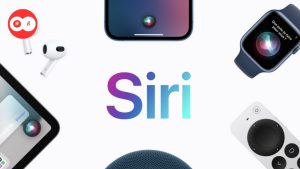
Siri sur Apple Watch : Comment Personnaliser la Langue et la Voix
Sur l’Apple Watch, ouvrez l’application Réglages, touchez Siri, puis sélectionnez Langue ou Voix de Siri pour faire vos modifications. Cela vous permet de garder une expérience cohérente sur tous vos appareils Apple.
Résoudre les Problèmes Communs Après le Changement de Langue/Voix
Si vous rencontrez des problèmes avec Siri après avoir changé la langue ou la voix, assurez-vous que votre appareil est à jour et redémarrez-le. Vérifiez également que Siri est correctement configuré dans les réglages.
Découvrir Plus de Fonctionnalités de Siri et Astuces de Personnalisation
Siri offre une multitude de fonctionnalités et de possibilités de personnalisation. Explorer les réglages de Siri peut vous révéler des fonctionnalités cachées et des commandes utiles pour améliorer votre productivité et votre expérience utilisateur.
En Résumé
- Modifier la langue et la voix de Siri peut personnaliser votre expérience et améliorer la compréhension entre vous et votre assistant vocal.
- Les étapes pour changer la langue et la voix de Siri sont simples et peuvent être effectuées sur iPhone, iPad, Mac, et Apple Watch.
- Après la modification, vérifiez les paramètres et redémarrez votre appareil en cas de problème.
- Explorer les fonctionnalités de Siri et les options de personnalisation peut révéler des astuces utiles pour tirer le meilleur parti de votre assistant vocal Apple.
Personnaliser Siri en modifiant sa langue et sa voix peut non seulement rendre votre interaction avec vos appareils Apple plus agréable mais aussi augmenter l’efficacité de l’assistant vocal dans votre quotidien.